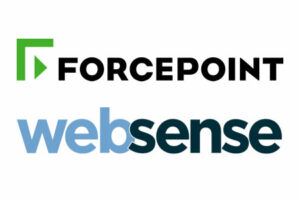¿Cómo configurar DKIM para Forcepoint-Websense?
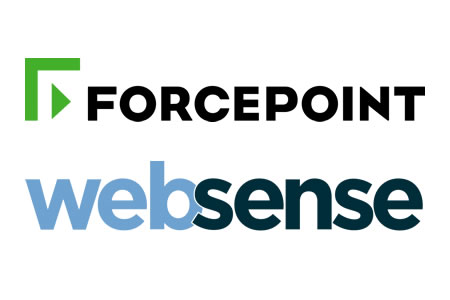
DomainKeys Identified Mail (DKIM) es un método para que los remitentes de correo electrónico firmen digitalmente los mensajes de correo electrónico de una manera que pueda ser verificada por los receptores de correo electrónico. Esto permite a los receptores verificar que el mensaje realmente proviene del remitente y que no ha sido alterado. DKIM está destinado a abordar algunas de las fallas en el sistema de correo electrónico existente, como la suplantación de identidad, el phishing y la manipulación de mensajes.
Cómo configurar DKIM en Forcepoint-Websense
- Inicia sesión como administrador en tu panel de control de Forcepoint y navega hastaConfiguraciones> Entrada/Salida > página de configuración de DKIM.
- Haz clic en «Agregar» debajo de la sección de Claves de Firma DKIM del menú.
- Se abrirá la página para agregar una clave de firma.
- Ingresa un nombre para tu clave en el área de Nombre de la clave.
Para crear tu clave, realiza la siguiente acción:
Selecciona la opción Generar clave (predeterminado), ya que Forcepoint solo admite una clave privada de 1024 bits.
Yendo aConfiguraciones >Entrada/Salida> Configuración de DKIM En la página de configuración de DKIM, puedes importar una clave de firma DKIM. Para abrir una ventana del navegador, haz clic en «Importar» y luego en «Abrir» después de encontrar el archivo de clave deseado.
Puedes exportar una clave marcando la casilla junto a la clave que deseas exportar en la tabla de claves de firma y haciendo clic en «Exportar» para abrir una ventana del navegador. Haz clic en «Guardar» después de navegar hasta el directorio elegido.
Creando una regla de firma DKIM
Una regla de firma DKIM conecta una clave privada y pública DKIM a dominios y direcciones de correo electrónico. Como su nombre indica, una regla de firma DKIM te ayuda a controlar las firmas DKIM. Te permite firmar solo ciertos encabezados de mensaje, solo una parte del cuerpo del mensaje o agregar etiquetas de firma adicionales según sea necesario.
Con Forcepoint, eliminar una regla de firma DKIM es sencillo. Simplemente haz clic en «Eliminar» después de marcar la casilla junto a la regla que deseas eliminar.
Cómo configurar una regla de firma DKIM para tu dominio en Forcepoint.
- Para acceder a la página de agregar reglas de firma DKIM, haz clic en «Agregar» bajo la sección Reglas de Firma DKIM de la página de Configuración de DKIM.
- Ingresa un nombre para tu regla en el área de entrada de Nombre de la regla.
- Escribe el nombre de dominio al cual aplica esta regla de firma en el espacio provisto.
- Seleccionando «Incluir identificación de usuario«, proporcionando el nombre del agente y marcando la casilla junto a él, puedes incluir adicionalmente la identidad del usuario para quien se firman las comunicaciones. Ten en cuenta que esta funcionalidad es opcional.
- Ingresa el selector de nombre de dominio que deseas utilizar en el área de entrada del Selector.
- Ahora puedes elegir una clave de firma desde la lista desplegable de Claves de firma para acompañar tu regla de firma DKIM seleccionada.
- Para elegir y agregar más directrices de firma y etiquetas de firma, haz clic en «Opciones Avanzadas».
- Para guardar los cambios en tu regla de firma DKIM, haz clic en «Aceptar«. Es importante señalar que el procedimiento utilizado para importar o exportar tu clave privada en Forcepoint es el mismo que el utilizado para importar o exportar una regla de firma DKIM.
Creando una clave pública DKIM
Ve a la tabla de Reglas de Firma DKIM seleccionando el enlace de la columna Registro de Texto DNS correspondiente a la regla elegida para obtener tu clave pública DKIM para esa regla. Para crear tu registro TXT de DNS con la información de tu clave pública, se abrirá un cuadro de diálogo. Para ver las claves públicas asociadas a cada clave privada que has producido, haz clic en «Ver».
Ten en cuenta que para realizar una consulta de un dominio durante la verificación, las claves públicas de ese dominio deben estar publicadas en el DNS público. No se permiten múltiples registros DKIM para el mismo dominio en el DNS.
Ten en cuenta que seleccionando «Probar» contra la regla deseada en la tabla de Reglas de Firma DKIM, puedes verificar la configuración de tu regla de firma en Forcepoint para asegurarte de que sea correcta.
Activando la autenticación DKIM en Forcepoint
Ve a Configuraciones > Entrada/Salida> Configuración de DKIM en Forcepoint para activar la firma y autenticación DKIM. Selecciona una o más de las siguientes alternativas de verificación ofrecidas por Forcepoint yendo a la sección «Verificación de DomainKeys Identified Mail (DKIM)»:
- Para comunicaciones entrantes, habilita la verificación DKIM. Solo los correos electrónicos enviados por remitentes fuera de tus dominios asociados serán elegibles para la verificación DKIM.
- Para comunicaciones salientes, habilita la verificación DKIM. Solo los correos electrónicos enviados desde tus dominios asociados a tus destinatarios serán elegibles para la verificación DKIM.
- Activa la verificación DKIM para correos electrónicos enviados y recibidos dentro de tu empresa.
Puede utilizar el DKIM Checker gratuito de Skysnag para comprobar el estado de su registro DKIM aquí
Habilite DMARC para sus dominios para protegerlos contra la suplantación de identidad. ¡Regístrese para una prueba gratuita hoy!
Para obtener más información sobre la configuración de DKIM en Forcepoint-Websense, puedes consultar su documentación de referencia.